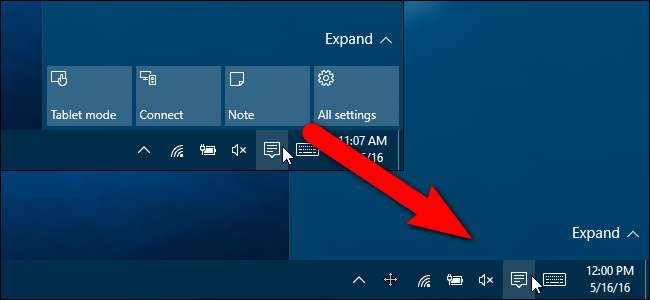
그만큼 Windows 10의 관리 센터 다양한 유형의 알림을 표시하고 기록하는 동시에 빠른 작업 버튼으로 다양한 기능에 대한 원 클릭 액세스를 제공합니다. 하지만 빠른 작업 버튼을 사용하지 않는 경우 레지스트리 해킹을 사용하여 쉽게 숨길 수 있습니다.
관련 : Windows 10 관리 센터를 사용하고 사용자 지정하는 방법
레지스트리를 편집하여 빠른 작업 버튼을 제거하는 방법
당신은 할 수 있습니다 빠른 작업 단추에서 사용할 수있는 작업 사용자 지정 또는 전체 관리 센터 숨기기 . 그러나 Windows 10에서 많은 알림을 수신하고 알림에 전체 알림 센터 창을 사용할 수 있도록 빠른 작업 단추를 숨기려는 경우 간단한 레지스트리 해킹을 적용하여이를 수행하는 방법을 보여줍니다. 이 해킹은 작은 화면을 사용하는 경우 특히 유용하지만 기본 4 개 버튼 대신 1 개, 2 개 또는 3 개 버튼 만 표시하는 데 사용할 수도 있습니다.
표준 경고 : 레지스트리 편집기는 강력한 도구이며이를 잘못 사용하면 시스템이 불안정 해 지거나 작동하지 않을 수도 있습니다. 이것은 매우 간단한 해킹이며 지침을 준수하는 한 아무런 문제가 없어야합니다. 즉, 전에 작업 한 적이 없다면 다음에 대해 읽어보십시오. 레지스트리 편집기 사용 방법 시작하기 전에. 그리고 확실히 레지스트리 백업 (과 너의 컴퓨터 !) 변경하기 전에.
시작하려면 빠른 작업 단추를 숨기려는 사용자로 Windows에 로그인하십시오. 키보드에서 Windows + R을 눌러 레지스트리 편집기를 열고 실행 대화 상자를 엽니 다. 유형
regedit
"열기"편집 상자에서 "확인"을 클릭합니다.
참고 : Windows의 검색 기능을 사용하여 "regedit"를 찾고 검색 결과에서 실행할 수도 있습니다.
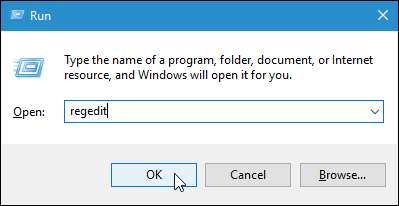
사용자 계정 컨트롤 대화 상자가 표시되면 "예"를 클릭하여 계속합니다.
참고 : 사용자에 따라이 대화 상자가 표시되지 않을 수 있습니다. 사용자 계정 컨트롤 설정 .
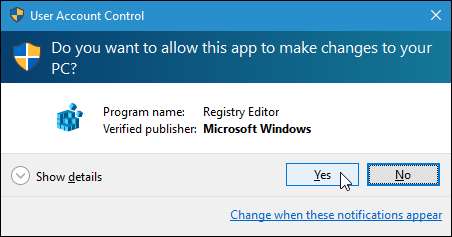
레지스트리 편집기 창의 왼쪽에서 다음 키로 이동합니다.
HKEY_LOCAL_MACHINE \ SOFTWARE \ Microsoft \ Shell \ ActionCenter \ Quick Actions
오른쪽에
PinnedQuickActionSlotCount
값. 주목
4
데이터 열 아래 괄호 안에. 이것이 빠른 작업에 표시되는 기본 버튼 수입니다. 해당 값을 변경하려면
PinnedQuickActionSlotCount
값.
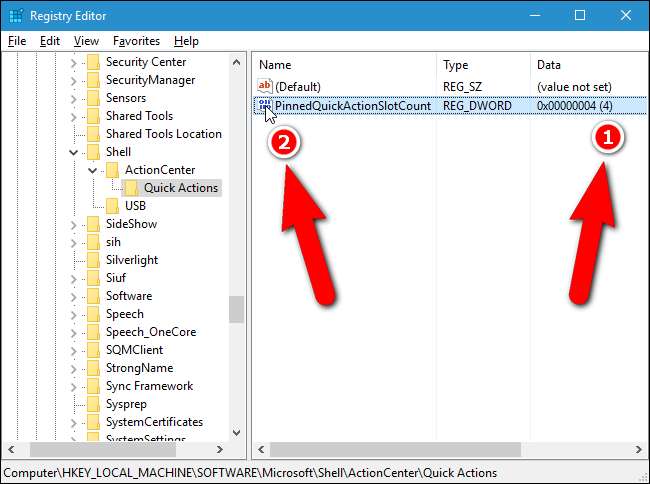
DWORD (32 비트) 값 편집 대화 상자가 표시됩니다. 모든 빠른 작업 단추를 숨기려면 다음을 입력하십시오.
0
"값 데이터"편집 상자에서 "확인"을 클릭합니다.
참고 : "값 데이터"편집 상자에 1, 2 또는 3을 입력하여 해당 수의 빠른 작업 단추를 표시 할 수도 있습니다. 기본값으로 돌아가려면 4를 입력하십시오.
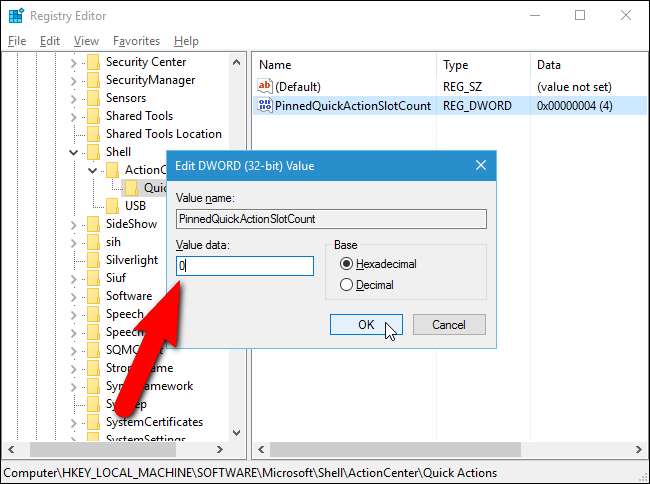
레지스트리 편집기를 닫으려면 "파일"메뉴에서 "종료"를 선택하십시오.
변경 사항을 적용하려면 계정에서 로그 아웃 한 다음 다시 로그인해야합니다. explorer.exe를 종료하고 다시 시작하십시오. .
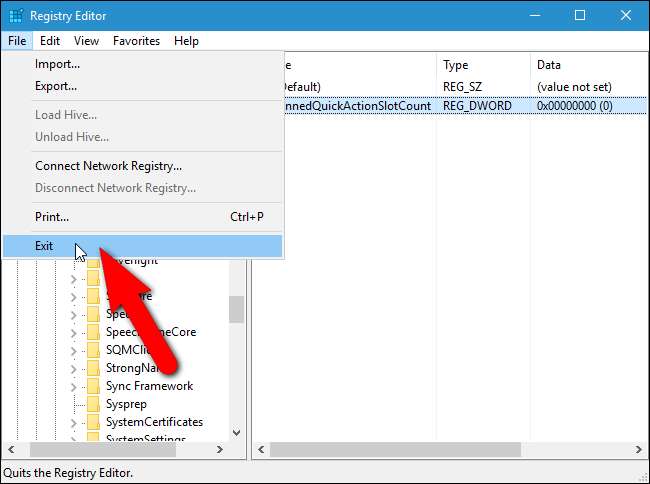
이제 관리 센터 창을 열면 빠른 작업 단추가 없습니다 (레지스트리 키 값으로 0을 입력 한 경우). 작업 버튼이 완전히 비활성화 된 것은 아닙니다. 관리 센터 창 하단에있는 "확장"을 클릭하여 액세스 할 수 있습니다.
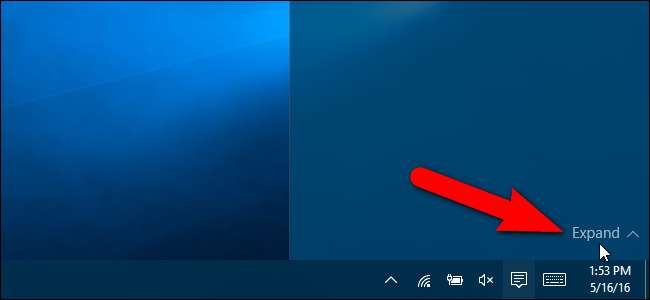
원 클릭 레지스트리 해킹 다운로드
레지스트리에 직접 들어가고 싶지 않은 경우 사용할 수있는 다운로드 가능한 레지스트리 해킹을 만들었습니다. 네 개의 빠른 작업 버튼을 모두 숨기거나 하나, 둘, 세 개 또는 기본 네 개의 버튼을 표시하는 방법이 있습니다. 다섯 가지 해킹 모두 다음 ZIP 파일에 포함되어 있습니다. 사용하려는 항목을 두 번 클릭하고 프롬프트를 클릭합니다. 원하는 해킹을 적용했으면 계정에서 로그 아웃 한 다음 다시 로그인하거나 explorer.exe를 종료 한 다음 다시 시작합니다. 변경 사항이 적용됩니다.
액션 센터 퀵 액션 버튼 해킹
이러한 해킹은 실제로 적용 가능한 키일 뿐이며이 기사에서 설명한 값으로 분리 한 다음 .REG 파일로 내 보냅니다. 이러한 해킹 중 하나를 실행하면 PinnedQuickActionSlotCount 값이 0, 1, 2, 3 또는 4로 설정됩니다. 레지스트리를 조작하는 것이 즐겁다면 시간을내어 배우는 것이 좋습니다. 자신의 레지스트리 해킹을 만드는 방법 .







